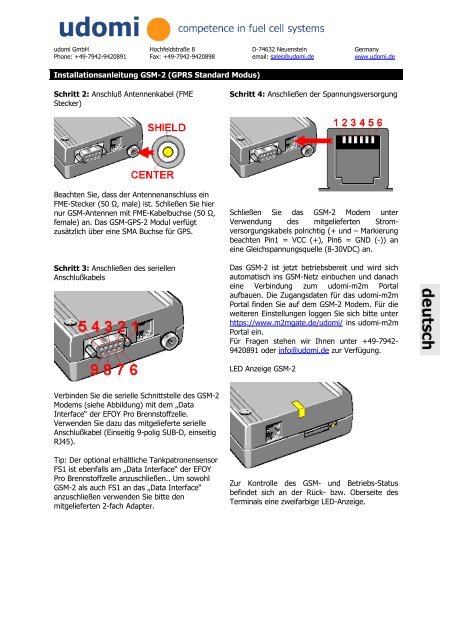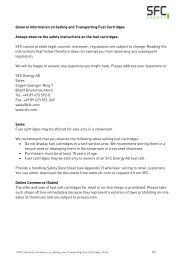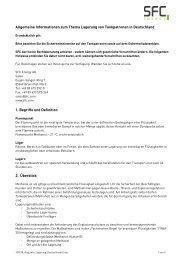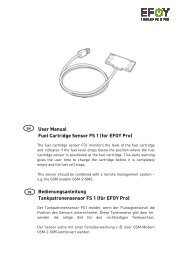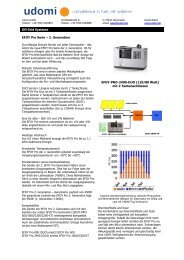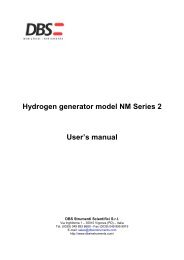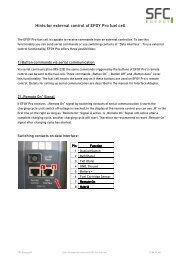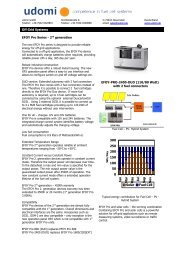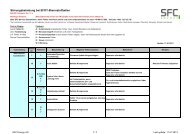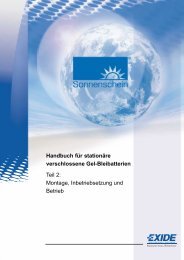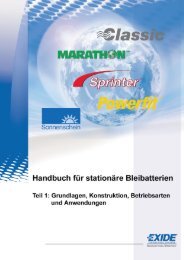GSM-2/GSM-2-GPIO/GSM-2-GPS Installations- und - udomi
GSM-2/GSM-2-GPIO/GSM-2-GPS Installations- und - udomi
GSM-2/GSM-2-GPIO/GSM-2-GPS Installations- und - udomi
Sie wollen auch ein ePaper? Erhöhen Sie die Reichweite Ihrer Titel.
YUMPU macht aus Druck-PDFs automatisch weboptimierte ePaper, die Google liebt.
<strong>udomi</strong> GmbH Hochfeldstraße 8 D-74632 Neuenstein Germany<br />
Phone: +49-7942-9420891 Fax: +49-7942-9420898 email: sales@<strong>udomi</strong>.de www.<strong>udomi</strong>.de<br />
<strong>Installations</strong>anleitung <strong>GSM</strong>-2 (GPRS Standard Modus)<br />
Schritt 2: Anschluß Antennenkabel (FME<br />
Stecker)<br />
Beachten Sie, dass der Antennenanschluss ein<br />
FME-Stecker (50 Ω, male) ist. Schließen Sie hier<br />
nur <strong>GSM</strong>-Antennen mit FME-Kabelbuchse (50 Ω,<br />
female) an. Das <strong>GSM</strong>-<strong>GPS</strong>-2 Modul verfügt<br />
zusätzlich über eine SMA Buchse für <strong>GPS</strong>.<br />
Schritt 3: Anschließen des seriellen<br />
Anschlußkabels<br />
Verbinden Sie die serielle Schnittstelle des <strong>GSM</strong>-2<br />
Modems (siehe Abbildung) mit dem „Data<br />
Interface“ der EFOY Pro Brennstoffzelle.<br />
Verwenden Sie dazu das mitgelieferte serielle<br />
Anschlußkabel (Einseitig 9-polig SUB-D, einseitig<br />
RJ45).<br />
Tip: Der optional erhältliche Tankpatronensensor<br />
FS1 ist ebenfalls am „Data Interface“ der EFOY<br />
Pro Brennstoffzelle anzuschließen.. Um sowohl<br />
<strong>GSM</strong>-2 als auch FS1 an das „Data Interface“<br />
anzuschließen verwenden Sie bitte den<br />
mitgelieferten 2-fach Adapter.<br />
Schritt 4: Anschließen der Spannungsversorgung<br />
Schließen Sie das <strong>GSM</strong>-2 Modem unter<br />
Verwendung des mitgelieferten Stromversorgungskabels<br />
polrichtig (+ <strong>und</strong> – Markierung<br />
beachten Pin1 = VCC (+), Pin6 = GND (-)) an<br />
eine Gleichspannungsquelle (8-30VDC) an.<br />
Das <strong>GSM</strong>-2 ist jetzt betriebsbereit <strong>und</strong> wird sich<br />
automatisch ins <strong>GSM</strong>-Netz einbuchen <strong>und</strong> danach<br />
eine Verbindung zum <strong>udomi</strong>-m2m Portal<br />
aufbauen. Die Zugangsdaten für das <strong>udomi</strong>-m2m<br />
Portal finden Sie auf dem <strong>GSM</strong>-2 Modem. Für die<br />
weiteren Einstellungen loggen Sie sich bitte unter<br />
https://www.m2mgate.de/<strong>udomi</strong>/ ins <strong>udomi</strong>-m2m<br />
Portal ein.<br />
Für Fragen stehen wir Ihnen unter +49-7942-<br />
9420891 oder info@<strong>udomi</strong>.de zur Verfügung.<br />
LED Anzeige <strong>GSM</strong>-2<br />
Zur Kontrolle des <strong>GSM</strong>- <strong>und</strong> Betriebs-Status<br />
befindet sich an der Rück- bzw. Oberseite des<br />
Terminals eine zweifarbige LED-Anzeige.